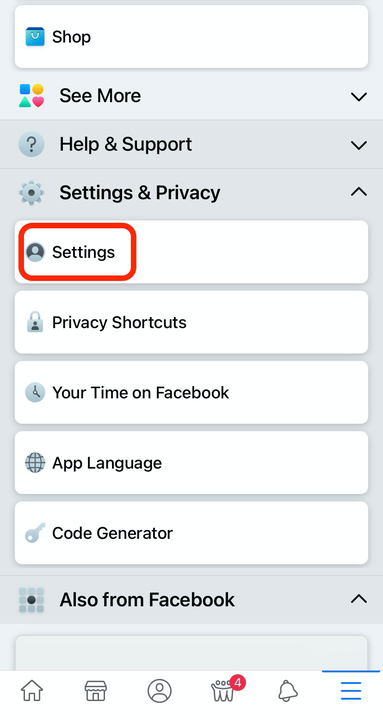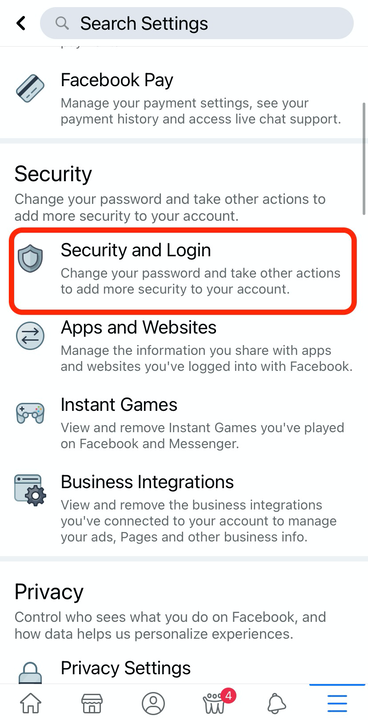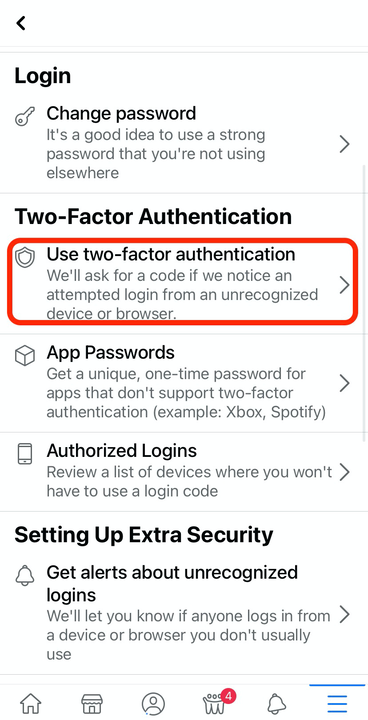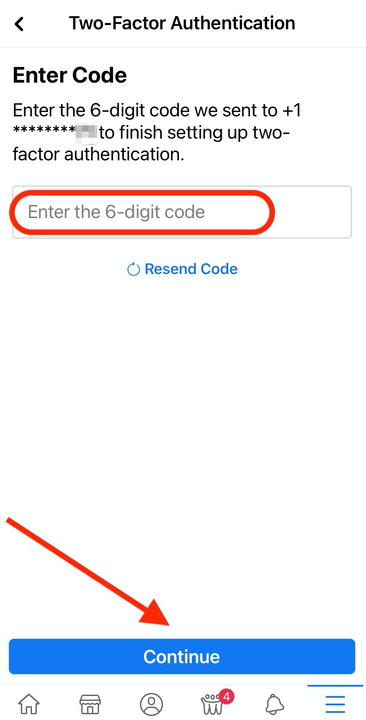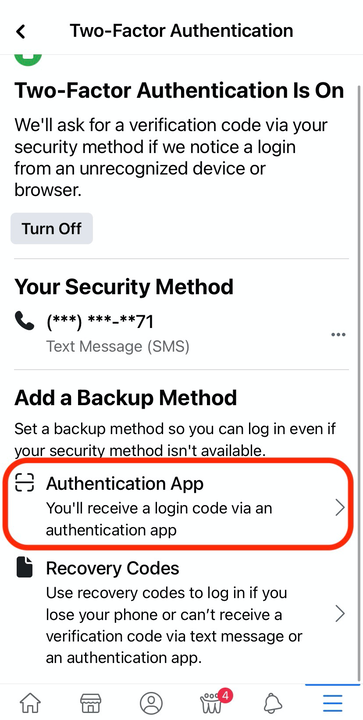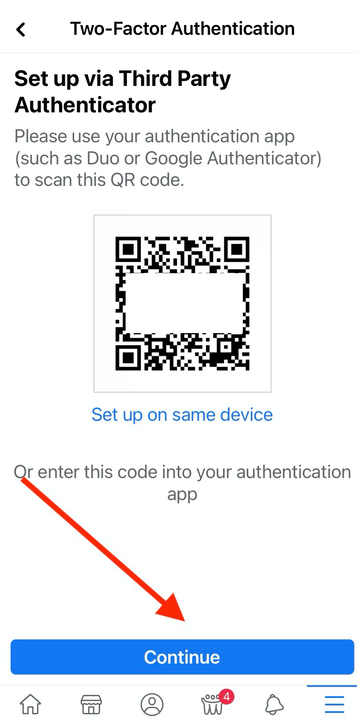Як налаштувати двофакторну аутентифікацію у Facebook
- Двофакторна аутентифікація у Facebook додає додатковий рівень безпеки до вашого облікового запису в соціальних мережах, підключаючи його до іншого пристрою.
- Якщо хтось спробує ввійти з незнайомого пристрою, двофакторна автентифікація надішле унікальний код на ваш мобільний пристрій або сторонній додаток для автентифікації.
Ми всі знаємо когось, у кого зламали обліковий запис у Facebook — ймовірно, дядько чи бабуся чи дідусь. Щоб запобігти будь-якому злому вашого облікового запису, важливо налаштувати двофакторну аутентифікацію.
Двофакторна аутентифікація забезпечує користувачам соціальних мереж додатковий рівень безпеки для їхніх облікових записів, підключаючи їх до різних пристроїв або програм. Facebook дозволяє своїм користувачам налаштувати двофакторну аутентифікацію за допомогою своїх телефонних номерів або за допомогою стороннього додатка для аутентифікації. Ось як зробити обидва.
Як налаштувати двофакторну аутентифікацію на Facebook за допомогою мобільного пристрою
1. Відкрийте програму Facebook на своєму пристрої.
2. Виберіть значок меню з трьома горизонтальними точками в нижньому правому куті екрана.
3. Прокрутіть список вниз і натисніть «Налаштування та конфіденційність». У спадному меню виберіть «Налаштування».
У розділі «Налаштування та конфіденційність» виберіть «Налаштування».
4. У розділі «Безпека» виберіть «Безпека та вхід».
Торкніться «Безпека та вхід».
5. Далі виберіть «Використовувати двофакторну автентифікацію».
Торкніться «Використовувати двофакторну аутентифікацію».
6. У розділі «Виберіть метод безпеки» виберіть «Текстове повідомлення (SMS)».
Торкніться опції «Текстове повідомлення (SMS)».
7. Введіть свій номер телефону, а потім виберіть «Продовжити».
8. На ваш пристрій буде надіслано шестизначний код. Введіть його в текстове поле, а потім виберіть «Продовжити».
Введіть код, який вам надіслали, і натисніть «Продовжити».
9. Двофакторна автентифікація тепер має бути увімкнена для вашого телефону. Коли Facebook розпізнає незнайомий пристрій, який намагається увійти у ваш обліковий запис, він надішле цей код на ваш телефон.
Як налаштувати двофакторну аутентифікацію на Facebook за допомогою стороннього додатка
1. Відкрийте програму Facebook на своєму пристрої.
2. Виберіть значок меню з трьома горизонтальними точками в нижньому правому куті екрана.
3. Виберіть «Налаштування» зі списку параметрів меню.
4. У розділі «Безпека» виберіть «Безпека та вхід».
5. Далі виберіть «Використовувати двофакторну автентифікацію».
6. У розділі «Додати метод резервного копіювання» виберіть «Додаток для автентифікації». Facebook порекомендує програму для аутентифікації сторонніх розробників, якщо її ще не встановлено на вашому пристрої.
Виберіть «Додаток для автентифікації».
7. Якщо у вас уже встановлено програму стороннього розробника, скористайтеся QR-кодом або скопіюйте та вставте код у програму для аутентифікації.
Відскануйте QR-код, виберіть «Налаштувати на тому ж пристрої» або скопіюйте та вставте код у програму аутентифікації.
8 Виберіть «Продовжити», і у спливаючому вікні з'явиться повідомлення, що Facebook хоче відкрити вашу вже встановлену програму. Виберіть «Відкрити».
8. Введіть код підтвердження в текстове поле, а потім виберіть «Продовжити».
9. Тепер ви зможете отримувати коди доступу зі стороннього додатка для аутентифікації щоразу, коли намагаєтесь увійти до Facebook із незнайомого облікового запису.